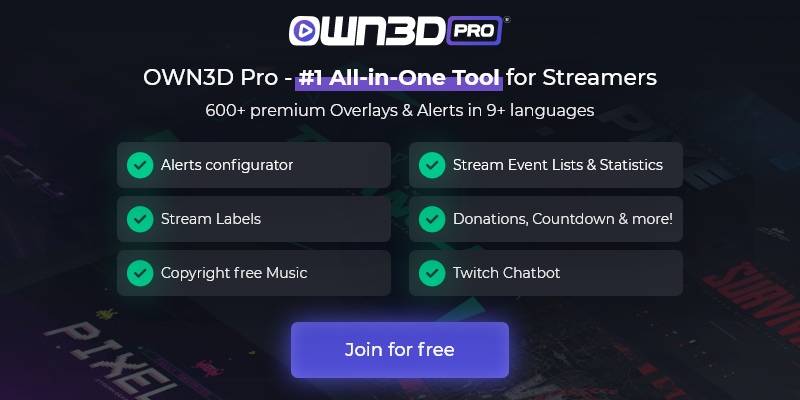1 Minuteur de Streamlabs
Twitch et compagnie offrent la possibilité d'annoncer ses streams dans un programme, mais jusqu'à ce que tous les spectateurs potentiels aient vu la notification correspondante et aient rejoint le stream, un certain temps peut s'écouler dans le stream et il arrive encore et encore que les gens ne voient ni la salutation du Créateur ni les premiers moments. Pour éviter cette circonstance, de plus en plus de streamers recourent à la fonction d'un compte à rebours. Ici, un compte à rebours que tu as défini se déroule, qui est censé annoncer le véritable début du stream. L'astuce est que le stream est déjà en cours et les spectateurs peuvent aller chercher quelque chose à boire ou des snacks avant que ça commence. Un outil parfait pour configurer ce compte à rebours est Streamlabs OBS. Dans ce guide, nous aimerions te montrer de quoi il s'agit et comment tu peux configurer un minuteur avant ton stream en quelques étapes seulement. Amuse-toi bien !
2 Minuteur de Streamlabs dans OBS
L'outil polyvalent Streamlabs est très populaire dans la scène des créateurs et offre des fonctionnalités utiles dont aucun streamer ne voudrait se passer. C'est en quelque sorte un programme tout-en-un, qui te permet de contrôler ton stream de la meilleure manière possible.
La meilleure façon de laisser le compte à rebours s'exécuter est de configurer ton propre écran pour cela dans Streamlabs. Idéalement, les spectateurs pourront voir le minuteur s'éteindre et peut-être être parfaitement synchronisés avec ce qui les attend grâce à une image de fond atmosphérique ou même une scène de fond animée. Bien sûr, tu peux toujours changer le design de ton Minuteur de Streamlabs et ainsi l'adapter aux conditions actuelles. C'est logique, par exemple, si tu joues à un certain jeu ou si tu veux couvrir un certain sujet dans ton stream. Tu peux alors choisir une image appropriée et l'utiliser comme fond pour ton minuteur de Streamlabs.
Tu as peut-être vu des minuteries d'autres streamers qui ont même leur propre design animé - ce sont principalement des designs préfabriqués que tu peux trouver dans la boutique OWN3D, par exemple. De cette façon, tu peux faire une impression avec un super écran de démarrage dès le début de ton stream et signaler également aux nouveaux spectateurs qu'ils ont affaire à un créateur qui sait ce qu'il fait.
Bien sûr, tu peux régler le temps du minuteur individuellement, mais il faut dire qu'il ne devrait pas être trop long. Tout ce qui dépasse 5 minutes pourrait effrayer et ennuyer les spectateurs qui se connectent juste au moment où ton stream commence à être diffusé, les amenant à éteindre le stream et à arrêter de regarder.
3 Minuteur Streamlabs & Snaz
Pour mettre en place un tel minuteur, tu as besoin d'un autre petit programme appelé Snaz en plus de l'outil classique Streamlabs. C'est une solution logicielle très simple qui te permet d'insérer ton minuteur dans une scène Streamlabs. Snaz est disponible gratuitement et ne mesure même pas 2 Mo. Tu peux trouver le lien pour le téléchargement gratuit ici. Après avoir téléchargé et installé le programme avec succès, tu peux réellement commencer avec les instructions détaillées pour le Minuteur Streamlabs.
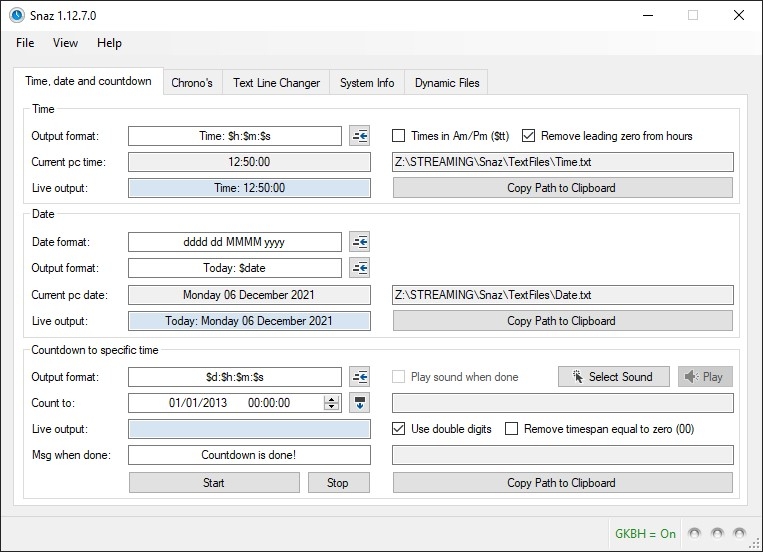
4 Configuration du Minuteur Streamlabs - Guide étape par étape
Avant de commencer, tu dois t'assurer que tu as installé et configuré à la fois Snaz et Streamlabs. Streamlabs est gratuit et peut être téléchargé ici. Une fois l'installation terminée, tu es enfin prêt à configurer ton propre minuteur Streamlabs.
- Ouvre Streamlabs.
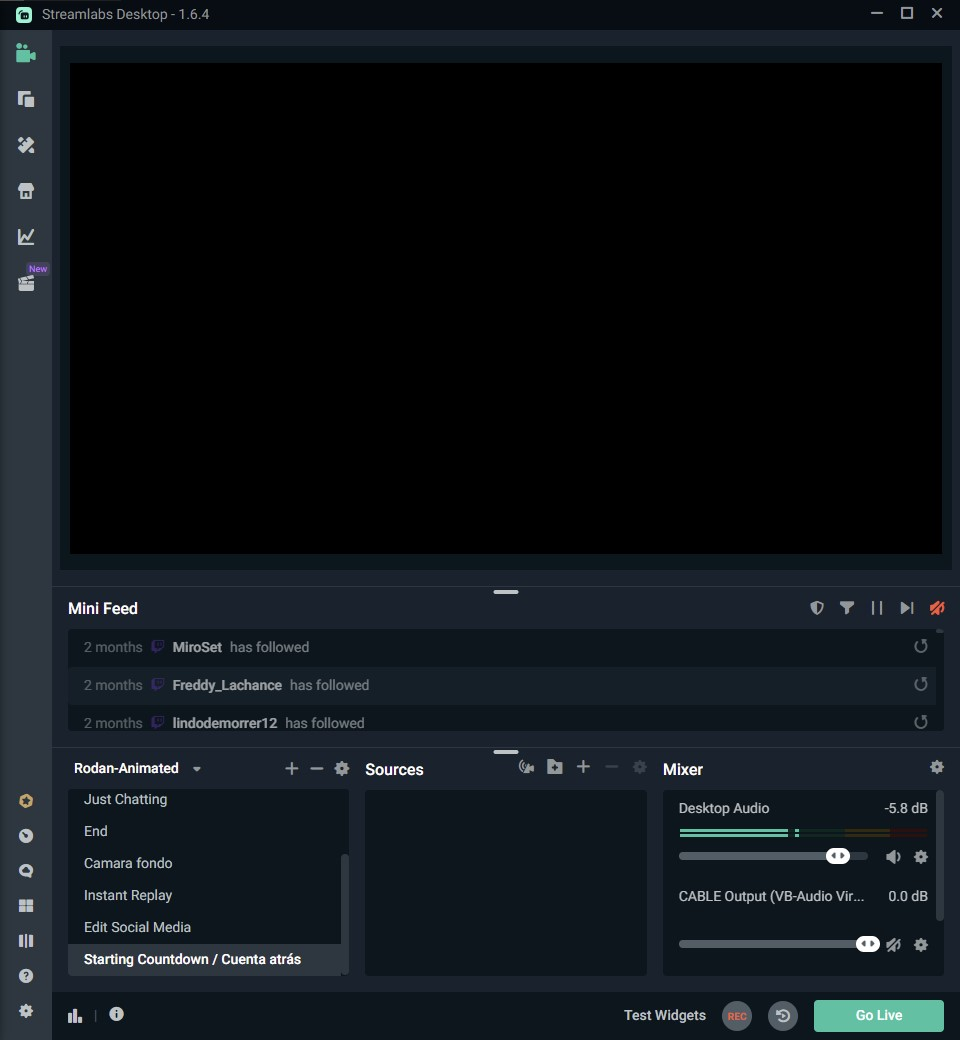
- Dans la section "Scènes", clique sur l'icône plus pour configurer une nouvelle scène. Celle-ci sera affichée lorsque ton compte à rebours sera en cours et devra être changée pour la scène principale lorsque ton émission commencera.
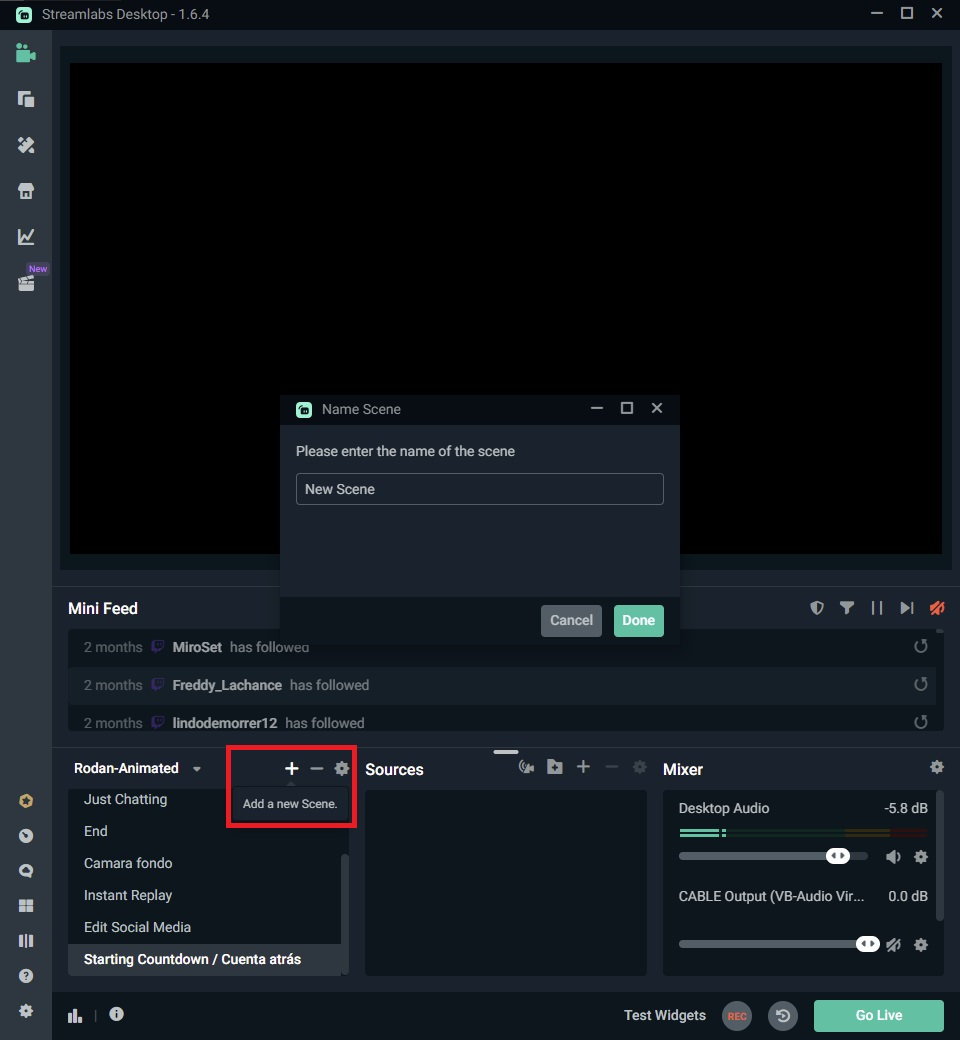
- Donne un nom approprié et significatif à la scène pour que tu puisses toujours la trouver rapidement et efficacement.
- Maintenant, tu dois ajouter une source à cette scène. Dans le cas de la mise en place d'un compte à rebours Streamlabs, il devrait s'agir d'une source de texte.
- Clique donc sur le symbole plus dans la zone "Sources" et ajoute une source de texte. Donne également un nom approprié à la source de texte - il vaut mieux l'appeler directement "Countdown" ou "Timer".
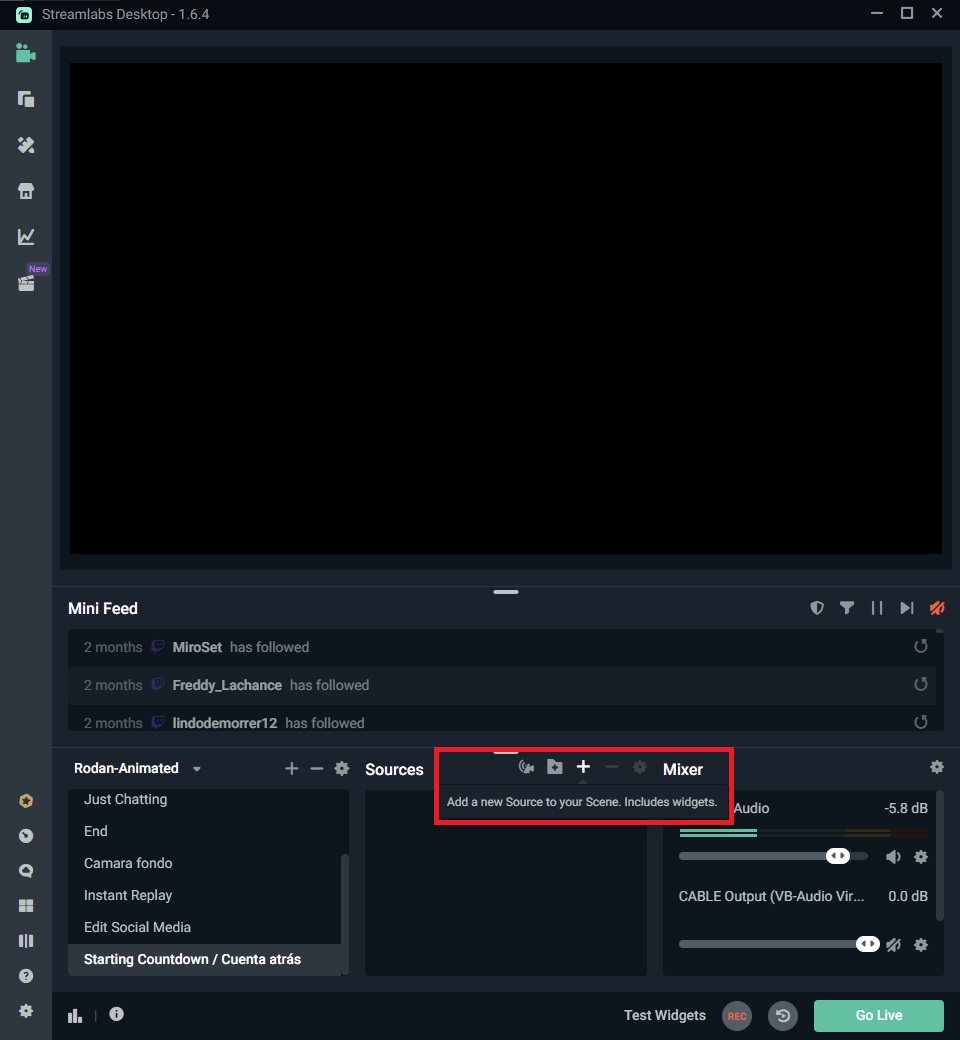
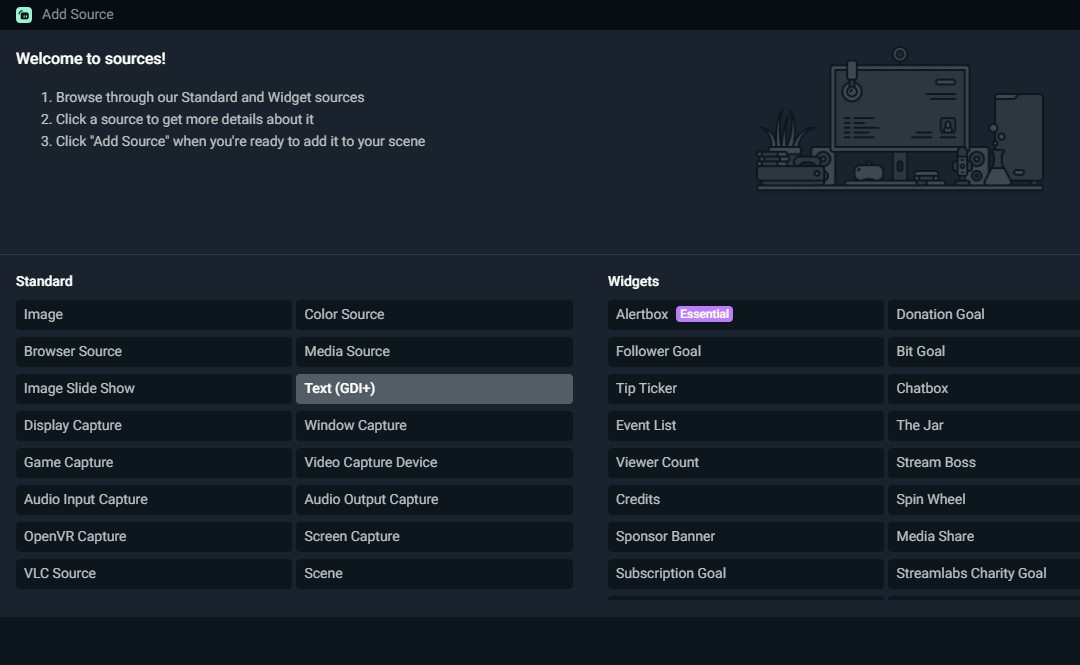
- Avant de continuer dans Streamlabs, ouvre Snaz.
- En bas du programme, tu verras le menu des paramètres appelé "Countdown to specific time". Ici, tu peux entrer le temps que tu souhaites pour ton minuteur Streamlabs sous "Count to".
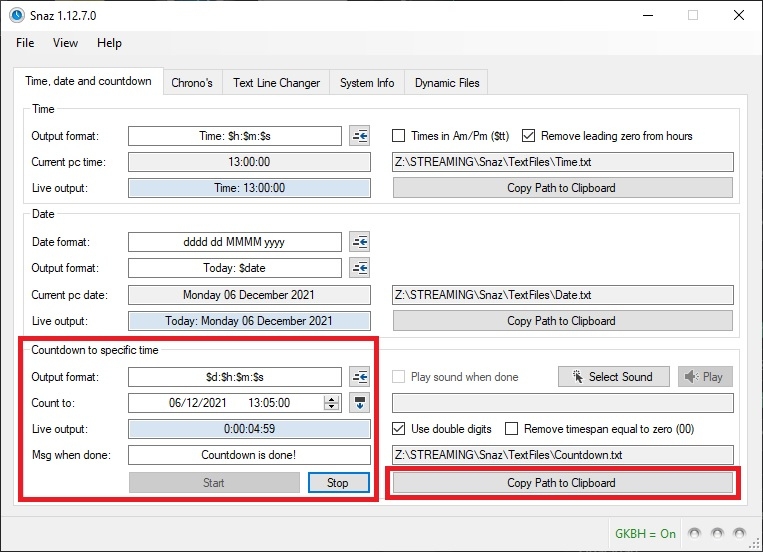
- Pour coller le fichier texte dans Streamlabs, il suffit de cliquer sur "Copy Path to Clipboard".
- Maintenant, tu peux fermer Snaz et revenir à Streamlabs.
- Clique sur "Read from file" et colle le chemin copié dans ton fichier Snaz.
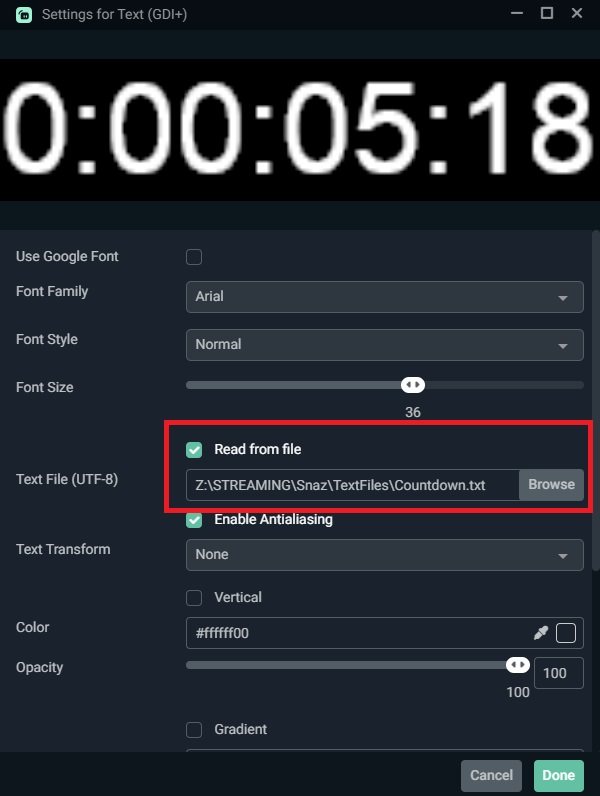
- Clique sur "Done".
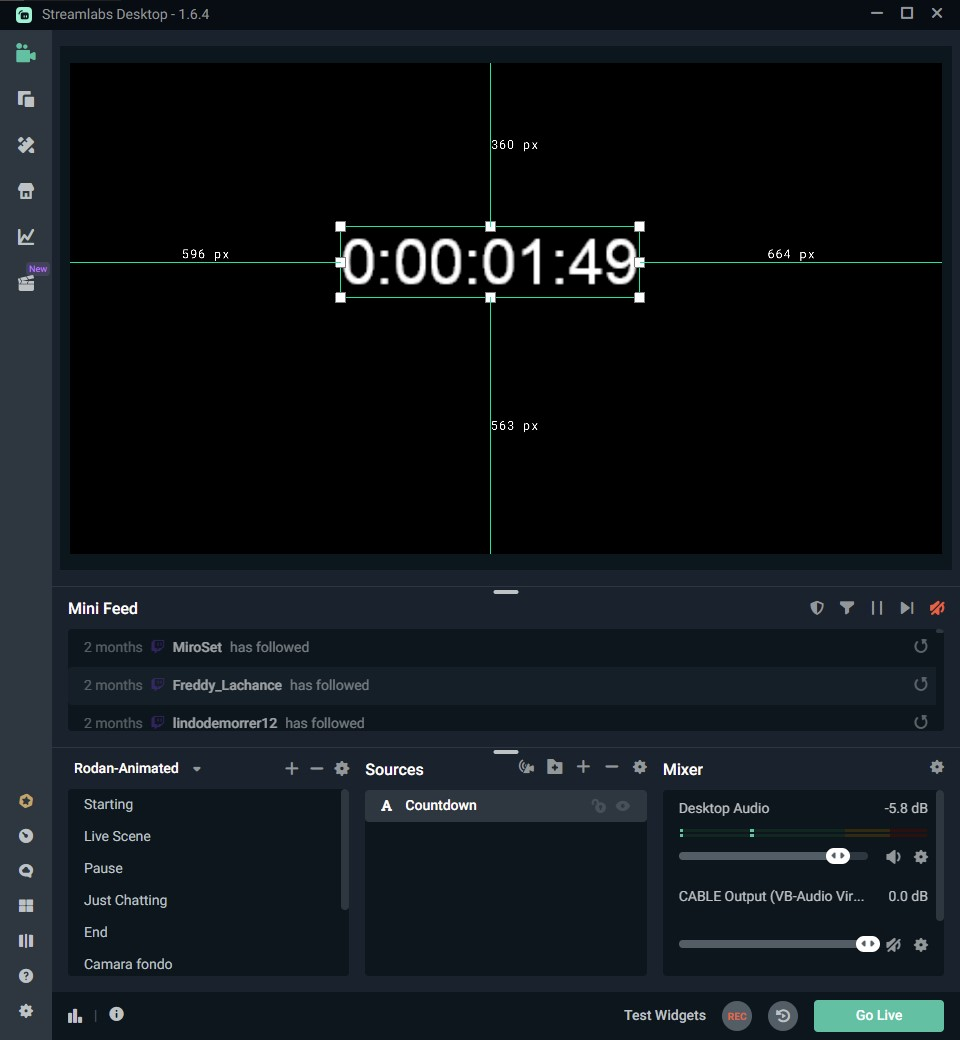
- Maintenant, ta scène est configurée et ton compte à rebours Streamlabs est en cours. Tu peux bien sûr encore ajuster la taille et l'orientation du minuteur dans l'écran de prévisualisation de Streamlabs.
5 Astuces pour personnaliser le Minuteur Streamlabs
Un écran noir avec un minuteur blanc semble naturellement un peu inimaginatif et ennuyeux pour les spectateurs. Pour cette raison, nous te recommandons de rendre le minuteur Streamlabs un peu plus attrayant. Tu peux le faire par exemple avec des images d'arrière-plan appropriées et d'autres sources de texte ("Le stream va commencer" etc.). Si tu recherches de superbes écrans de démarrage animés, tu peux également jeter un œil au magasin OWN3D. Là, tu peux trouver des packages d'overlay dans toutes les variations, couleurs et designs. Cela rendra ton stream encore plus professionnel et personnel.
Pour changer la couleur, la police et la taille de ta nouvelle source de texte, tu peux simplement ouvrir le menu source en double-cliquant dessus. Là, tu peux ajuster divers paramètres et personnaliser ton minuteur Streamlabs.
Pour ajouter une image en arrière-plan, tu dois ajouter une autre source à la scène de départ. Et c'est une source d'image. Clique simplement à nouveau sur le symbole plus dans la zone "Sources" et sélectionne "Image". Maintenant, tu peux rechercher sur ton PC des images appropriées et ajouter l'image à la scène. Par la suite, ton écran de démarrage pourrait ressembler à cela.
6 Conclusion
Mettre en place un minuteur Streamlabs n'est pas seulement utile, mais aussi très facile. Avec l'outil convivial Streamlabs et le petit programme Snaz, tu peux mettre tes spectateurs dans la meilleure humeur possible pour le début de ton stream et t'assurer que lorsque celui-ci commence réellement, certains spectateurs se sont déjà rassemblés pour te regarder en direct. Avec différentes sources et images atmosphériques, tu peux même créer un design complètement individuel, qui n'a rien à envier à celui des grands streamers. Pour le design ultime, tu peux également ajouter des écrans de compte à rebours animés. Tu peux les trouver dans notre vaste magasin OWN3D! Nous te souhaitons beaucoup de plaisir avec le streaming.